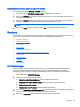HP ThinPro 4.4 Administrator's Guide
●
Catturare un'immagine HP ThinPro su un server FTP a pagina 48
●
Distribuire l'immagine HP ThinPro da un sito remoto a pagina 48
●
Catturare l'immagine HP ThinPro su un'unità flash USB avviabile a pagina 49
Catturare un'immagine HP ThinPro su un server FTP
1. Fare doppio clic su ThinState.
2. Selezionare HP ThinPro image (Immagine HP ThinPro), quindi fare clic su Next (Avanti).
3. Selezionare make a copy of the HP ThinPro image (fare una copia dell'immagine HP ThinPro),
quindi fare clic su Next (Avanti).
4. Fare clic su an FTP server (un server FTP), quindi fare clic su Next (Avanti).
NOTA: Il percorso immagine deve esistere sul server FTP prima di poter eseguire la copia.
ThinState produce un errore se il percorso immagine non esiste sul server FTP.
Il nome del file immagine è impostato, come impostazione predefinita, col nome dell'host HP
ThinPro.
5. Digitare le informazioni sul server FTP nei campi e scegliere se eseguire o meno Compress the
image (Comprimi l'immagine).
NOTA: Il file di immagine HP ThinPro è un semplice dump del disco. La dimensione non
compressa è di circa 512 MB; un'immagine compressa senza add-on è circa 237 MB.
6. Fare clic su Finish (Fine).
Quando inizia la cattura dell'immagine, tutte le applicazioni si arrestano ed è visualizzata una
nuova finestra che mostra il progresso della copia. Se si verifica un problema, fare clic su Details
(Dettagli) per informazioni. Il desktop riappare dopo il completamento della cattura.
La cattura dell'immagine HP ThinPro è completa.
Distribuire l'immagine HP ThinPro da un sito remoto
È possibile implementare un'immagine HP ThinPro su un sito remoto in due modi: tramite la directory
dello strumento ThinState oppure instaurando una connessione tramite browser Web.
Per l'implementazione diretta tramite lo strumento ThinState:
1. Fare doppio clic su ThinState.
2. Selezionare HP ThinPro image (Immagine HP ThinPro), quindi fare clic su Next (Avanti).
3. Selezionare restore an HP ThinPro image (ripristina un'immagine HP ThinPro), quindi fare clic
su Next (Avanti).
4. Selezionare il protocollo FTP o HTTP. Digitare le informazioni sul server remoto nei campi.
NOTA: Username (Nome utente) e Password non sono richiesti se si sta utilizzando il
protocollo HTTP.
Accertarsi del file immagine che si sta utilizzando: né il contenuto né la dimensione sono
verificati prima dell'inizio dell'upgrade dell'immagine.
5. Fare clic su Finish (Fine).
Quando inizia la cattura dell'immagine, tutte le applicazioni si arrestano ed è visualizzata una
nuova finestra che mostra il progresso della copia. Se si verifica un problema, fare clic su Details
(Dettagli) per informazioni. Il desktop riappare dopo il completamento del ripristino.
48 Capitolo 4 Pannello di controllo